கணினி ஒழுங்கீனம் என்பது பல பயனர்களுக்கு இப்போதெல்லாம் எளிதில் கிடைக்கக்கூடிய, பாதுகாப்பான இலவச மென்பொருளின் வருகையுடன் சாத்தியமான ஒவ்வொரு கணினி நோக்கத்திற்கும் ஒரு தீவிரமான பிரச்சினையாகும். அந்த வாய்ப்புகள் அனைத்தும் மிகவும் மெதுவான கணினி அனுபவத்தை சேர்க்கலாம் - மேலும் நிரல்களை நிறுவல் நீக்குவதைத் தொடங்க வேண்டிய நேரம் இது. உங்கள் கணினியில் இனி நீங்கள் விரும்பாத மென்பொருளை அகற்றி, “கிராம் அவுட்” செய்வதற்கான படி வழிகாட்டியின் படி இங்கே.
இப்போதெல்லாம் ஆயிரக்கணக்கான திட்டங்கள் இலவசமாக கிடைக்கின்றன, அல்லது இப்போதெல்லாம் மிகக் குறைந்த செலவில் கிடைக்கின்றன. அவை அனைத்தும் உங்கள் கணினியில் வைப்பதை மிகவும் எளிதாக்குகின்றன, எளிய ஆங்கில நிறுவல் வழிகாட்டிகளைப் பயன்படுத்தி சுய-சுமை. இருப்பினும், நீங்கள் தீவிர கணினி ஒழுங்கீனத்தை எதிர்கொள்ளும்போது (அல்லது மாற்றத்திற்காக உங்கள் கணினியிலிருந்து எதையாவது பெற விரும்பினால்!), இது எப்போதும் அவ்வளவு எளிதல்ல. உங்கள் கணினியிலிருந்து நிரல்களை நிறுவல் நீக்குவது, மென்பொருளை அகற்றுவது எளிதானது முதல் பிடிவாதமான வழக்குகள் வரை இங்கே ஒரு தீர்வறிக்கை தருகிறோம். இவை அனைத்தும் கணினி செயல்திறனை விரைவுபடுத்த உதவும்.
முதல் முறை: விண்டோஸ் நிறுவல் நீக்குதல் வழிகாட்டி பயன்படுத்தவும்
நீங்கள் விண்டோஸ் எக்ஸ்பி பயன்படுத்துகிறீர்கள் என்றால்:
- செல்லுங்கள் தொடக்கம் -> கண்ட்ரோல் பேனல், மற்றும் நிரல்களைச் சேர்க்கவும் / அகற்று.
- பட்டியல் ஏற்றப்படுவதற்கு காத்திருங்கள்.
- நீங்கள் நிறுவல் நீக்க விரும்பும் நிரலைத் தேர்ந்தெடுத்து ஒன்றைக் கிளிக் செய்க அகற்று, அல்லது மாற்று / அகற்று.
- திரையில் தோன்றும் வழிமுறைகளைப் பின்பற்றவும். நீங்கள் நிறுவல் நீக்க முயற்சிக்கும் நிரலின் படி அவை வேறுபடுகின்றன. நிரலை அகற்றுவதை உறுதிப்படுத்தும்படி உங்களிடம் கேட்கப்பட்டால், கிளிக் செய்க ஆம் அல்லது சரி.
நீங்கள் விண்டோஸ் விஸ்டாவைப் பயன்படுத்துகிறீர்கள் என்றால்:
- செல்லுங்கள் தொடக்கம் -> கண்ட்ரோல் பேனல், கிளிக் செய்யவும் ஒரு நிரலை நிறுவல் நீக்கவும் (நீங்கள் கண்ட்ரோல் பேனலின் கிளாசிக் காட்சியைப் பயன்படுத்துகிறீர்கள் என்றால், அதில் இரட்டை சொடுக்கவும் நிகழ்ச்சிகள் மற்றும் அம்சங்கள் அதற்கு பதிலாக ஐகான்).
- பட்டியல் ஏற்றப்படுவதற்கு காத்திருங்கள்.
- கேள்விக்குரிய நிரலைக் கிளிக் செய்து, கிளிக் செய்யவும் நிறுவல் நீக்கு பட்டியலுக்கு மேலே இருந்து பொத்தானை அழுத்தவும் அல்லது நிரலை வலது கிளிக் செய்து கிளிக் செய்யவும் நிறுவல் நீக்கு.

இரண்டாவது முறை: நிரலுடன் வரும் நிறுவல் நீக்கியைப் பயன்படுத்தவும்
தொழில் ரீதியாக உருவாக்கப்பட்ட பெரும்பாலான திட்டங்கள் (அவை ஃப்ரீவேர் என வழங்கப்பட்டாலும் இல்லாவிட்டாலும்) நிரலை நிறுவல் நீக்குவதற்கான ஒரு விருப்பத்தை உள்ளடக்குகின்றன. உங்கள் நிரலால் உருவாக்கப்பட்ட விருப்பங்களை சரிபார்க்கவும் தொடங்கு பட்டியல். வழக்கமாக ஒரு நிறுவல் நீக்கு விருப்பம் உள்ளது.
நிறுவல் நீக்குவதில் சிக்கல்களை எதிர்கொண்டால்
ஒரு நிரலை நிறுவல் நீக்கும்போது நீங்கள் எதிர்கொள்ளக்கூடிய சிக்கல்கள் நிறைய உள்ளன; மிகவும் பொதுவான சிலவற்றை மறைக்க முயற்சிப்போம்!
நிறுவல் நீக்கி இயங்கினால், ஆனால் நிரல் உங்கள் கணினியில் இருக்கும்
நிரலுடன் வந்த நிறுவல் நீக்குதல் பயன்பாடு சிதைந்திருக்கலாம். ஏதேனும் பிழைகளை சரிசெய்ய நிரலை மீண்டும் நிறுவ முயற்சிக்கவும். நிரல் பதிவிறக்கம் செய்யப்பட்டிருந்தால், சிக்கலை சரிசெய்யக்கூடிய நிரலின் புதிய பதிப்பு இருக்கிறதா என்று அசல் வலைத்தளத்திற்குச் செல்லவும். இருந்தால், அதை பதிவிறக்கி நிறுவவும், பின்னர் விண்டோஸில் நிறுவல் நீக்குதல் அம்சத்தைப் பயன்படுத்தவும் அல்லது நிறுவல் நீக்கு நிரலுடன் வரும் விருப்பம்.
விண்டோஸ் விஸ்டாவில் நிரல்களை நிறுவல் நீக்க முடியாது
எக்ஸ்பி பயனர்கள் விஸ்டாவிற்கு மேம்படுத்தும்போது மற்றும் அவர்களின் நிரல்களை வைத்திருக்கும்போது இந்த சிக்கல் பெரும்பாலும் நிகழ்கிறது - நிறுவிகள் மற்றும் நிறுவல் நீக்குபவர்கள் விஸ்டாவுடன் பொருந்தாது. விண்டோஸ் விஸ்டாவில் நிரலின் .msi தொகுப்பைப் பயன்படுத்தி மென்பொருளை கைமுறையாக அகற்ற பின்வரும் படிகளைப் பயன்படுத்தலாம்:
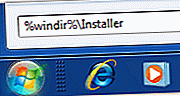 கிளிக் செய்யவும் தொடங்கு பொத்தானை பின்னர் தட்டச்சு செய்க % windir% \ நிறுவி தொடக்க தேடல் பெட்டியில். நிறுவி கோப்புறை திறக்கப்பட வேண்டும்.
கிளிக் செய்யவும் தொடங்கு பொத்தானை பின்னர் தட்டச்சு செய்க % windir% \ நிறுவி தொடக்க தேடல் பெட்டியில். நிறுவி கோப்புறை திறக்கப்பட வேண்டும்.- கீழ் காண்க, கிளிக் செய்க விவரங்கள்.
- மீது வலது கிளிக் செய்யவும் பெயர் நெடுவரிசை, மற்றும் கிளிக் செய்யவும் மேலும்… பட்டியலின் கீழே இருந்து.
- சரிபார்க்கவும் பொருள் பெட்டி, பின்னர் தட்டச்சு செய்க 340 இல் தேர்ந்தெடுக்கப்பட்ட நெடுவரிசைகளின் அகலம். கிளிக் செய்க சரி.
- அனைத்து .msi கோப்புகளுக்கும் அடுத்ததாக பாடங்கள் தோன்றும் வரை காத்திருங்கள்.
- நீங்கள் விரும்பும் .msi கோப்பை இருமுறை கிளிக் செய்து, திரை வழிமுறைகளைப் பின்பற்றவும்.
உங்கள் மைக்ரோசாஃப்ட் நிறுவல் இயந்திரம் சிதைந்துள்ளது
நிறுவி தொகுப்பு ஒரு சிக்கல் இருப்பதாக விண்டோஸ் உங்களுக்கு அறிவுறுத்தியிருந்தால் நீங்கள் பின்வருவனவற்றை செய்யலாம்:
- அழுத்துவதன் மூலம் கணினியை பாதுகாப்பான பயன்முறையில் தொடங்கவும் எஃப் 8 பயாஸ் தகவல் காட்சிகளுக்குப் பிறகு மீண்டும் மீண்டும்.
- செல்லவும் கட்டளை வரியில், ஒன்று வழியாக பாகங்கள் விண்டோஸ் எக்ஸ்பியில் அல்லது தட்டச்சு செய்வதன் மூலம் cmd.exe இல் தேடலைத் தொடங்குங்கள் விஸ்டாவில் பெட்டி.
- வகை msiexec / unregister அழுத்தவும் உள்ளிடவும்.
- வகை msiexec / regserver அழுத்தவும் உள்ளிடவும்.
- வகை வெளியேறு, மற்றும் அழுத்தவும் உள்ளிடவும் - கட்டளை வரியில் மூடப்படும்.
- பின்னர் பயன்படுத்தவும் நிரல்களைச் சேர்க்கவும் / அகற்று நிரலை நிறுவல் நீக்க அம்சம்.

பொதுவான கையேடு நிறுவல் நீக்கம்
மேம்பட்ட கணினி பயனர்கள் மட்டுமே இதைச் செய்ய வேண்டும்! நீங்கள் எதிர்பாராத ஒன்றை எதிர்கொண்டால் செயல்முறையை நிறுத்த தயாராக இருங்கள். நிரல்களை கைமுறையாக நிறுவல் நீக்குவது எப்படி என்பது இங்கே:
- உங்களிடமிருந்து கோப்பகத்திற்கான கோப்புகள் மற்றும் கோப்புறைகளை நீக்கு நிகழ்ச்சி மேலாளர்.
- திறந்த regedit (வகை regedit இல் தேடலைத் தொடங்குங்கள் விஸ்டாவில், அல்லது தேடல் எக்ஸ்பியில்). செல்லுங்கள் HKEY_LOCAL_MACHINE \ SOFTWARE பயன்பாட்டின் கோப்புறையைக் கண்டுபிடித்து நீக்கவும்.
- திறந்த ரெஜெடிட் - செல்லுங்கள் HKEY_CURRENT_USER \ SOFTWARE பயன்பாட்டின் கோப்புறையைக் கண்டுபிடித்து நீக்கவும்.
- ரெஜெடிட்டைத் திறந்து செல்லவும் HKEY_LOCAL_MACHINE \ சாஃப்ட்வேர் \ மைக்ரோசாப்ட் \ விண்டோஸ் \ கரண்ட்வெர்ஷன் \ நிறுவல் நீக்கு, அதை அகற்ற பயன்பாடுகள் கோப்புறையை கண்டுபிடித்து நீக்கவும் நிரல்களைச் சேர்க்கவும் / அகற்று பட்டியல்.
- உங்கள் நிரலில் ஒரு சேவை இணைக்கப்பட்டிருந்தால், செல்லுங்கள் HKEY_LOCAL_MACHINE \ கணினி \ CurrentControlSet \ சேவைகள் regedit இல், சேவையைக் கண்டுபிடித்து நீக்கு.
- செல்லுங்கள் சி: ments ஆவணங்கள் மற்றும் அமைப்புகள் \ அனைத்து பயனர்களும் \ தொடக்க மெனு \ நிகழ்ச்சிகள் தொடர்புடைய கோப்புகள் மற்றும் கோப்புறைகளை நீக்கவும்.
- செல்லுங்கள் சி: ments ஆவணங்கள் மற்றும் அமைப்புகள் \ அனைத்து பயனர்களும் \ தொடக்க மெனு \ நிகழ்ச்சிகள் \ தொடக்க தொடர்புடைய கோப்புகள் மற்றும் கோப்புறைகளை நீக்கவும்.
- செல்லுங்கள் சி: ments ஆவணங்கள் மற்றும் அமைப்புகள் Your% YourUserID% \ தொடக்க மெனு \ நிரல்கள் தொடர்புடைய கோப்புகள் மற்றும் கோப்புறைகளை நீக்கவும்.
- உங்கள் கணினியில் உள்ள ஒவ்வொரு பயனர் ஐடிக்கும் இதைச் செய்யுங்கள் - செல்லுங்கள் சி: ments ஆவணங்கள் மற்றும் அமைப்புகள் \% YourUserID% \ தொடக்க மெனு \ நிரல்கள் \ தொடக்க தொடர்புடைய கோப்புகள் மற்றும் கோப்புறைகளை நீக்கவும்.
- செல்லுங்கள் HKEY_CURRENT_USER \ மென்பொருள் \ Microsoft \ Windows NT \ CurrentVersion \ Windows தொடர்புடைய உள்ளீட்டை நீக்கவும்.
மூன்றாம் தரப்பு நிறுவல் நீக்குபவர்கள்
விண்டோஸ் நிறுவல் நீக்குதல் பயன்பாடு பெரும்பாலான சந்தர்ப்பங்களில் பயனுள்ளதாக இருக்கும், ஆனால் நிரல் விதிவிலக்குகளுக்கு சிறிய இடம் உள்ளது. கோப்புகள் வேறொரு நிரலால் பயன்பாட்டில் இருந்தால் அல்லது பூட்டப்பட்டிருந்தால், பிழை செய்திக்கு எதிராக நீங்கள் இயங்கும். இந்த விஷயத்தில் மென்பொருளை அகற்ற நீங்கள் பதிவேட்டில் அல்லது செயல்முறை நிர்வாகியுடன் தொடர்பு கொள்ள வேண்டிய அவசியமில்லை - மென்பொருளை அகற்றுவதற்கான மூன்றாம் தரப்பு தீர்வு சில நேரங்களில் பாதுகாப்பானது. ஒரே நேரத்தில் பல நிரல்களை நிறுவல் நீக்குவதை நீங்கள் செய்கிறீர்கள் என்றால், இந்த பயன்பாடுகள் செயல்முறையை பெரிதும் எளிதாக்குகின்றன. நீங்கள் கருத்தில் கொள்ள விரும்பும் சில நிறுவல் நீக்கிகள் இங்கே: ஆஸ்லோகிக்ஸ் பூஸ்ட்ஸ்பீட், ரெவோ நிறுவல் நீக்கி, உங்கள் நிறுவல் நீக்கி. மேலும், ஆஸ்லோகிக்ஸ் பூஸ்ட்ஸ்பீட் மூலம் உங்கள் கணினியை எவ்வாறு சாத்தியமான அனைத்து அம்சங்களிலும் விரைவுபடுத்துவது என்பதை நீங்கள் கற்றுக் கொள்வீர்கள்.
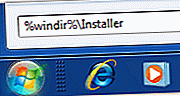 கிளிக் செய்யவும் தொடங்கு பொத்தானை பின்னர் தட்டச்சு செய்க % windir% \ நிறுவி தொடக்க தேடல் பெட்டியில். நிறுவி கோப்புறை திறக்கப்பட வேண்டும்.
கிளிக் செய்யவும் தொடங்கு பொத்தானை பின்னர் தட்டச்சு செய்க % windir% \ நிறுவி தொடக்க தேடல் பெட்டியில். நிறுவி கோப்புறை திறக்கப்பட வேண்டும்.








